时间:2020-05-22 15:44:47 来源:www.win7qijian.com 作者:系统玩家
相信各位网友在使用电脑的时候偶尔会遇到win7如何禁用ipv6协议问题不知道如何处理,根据大数据分析,确实有很多用户都会面对win7如何禁用ipv6协议的情况。那有没有办法能处理这个win7如何禁用ipv6协议的情况呢?肯定是行的,我们可以参考这样的方法:1、首先,单击桌面的windows图标或者是单击屏幕左下角的开始菜单,然后在出现的快捷菜单中进入到控制面板的界面中。2、之后在控制面板界面中点击进入网络和Internet-网络和共享中心,这样,在新出现的窗口中就可以看到左侧菜单中的更改适配器设置了即可,这样这个问题就解决啦!要是你还没有解决,那接下来就一起来看看具体的win7如何禁用ipv6协议的具体解决步骤。
具体步骤如下:
1、首先,单击桌面的windows图标或者是单击屏幕左下角的开始菜单,然后在出现的快捷菜单中进入到控制面板的界面中。
2、之后在控制面板界面中点击进入网络和Internet-网络和共享中心,这样,在新出现的窗口中就可以看到左侧菜单中的更改适配器设置了。如图所示:
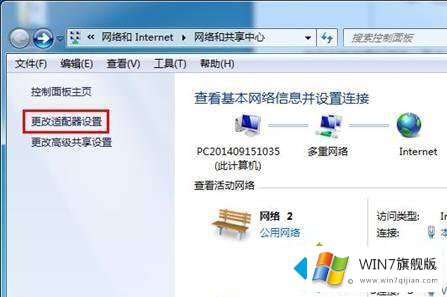
3.单击更改适配器设置,然后在出现的界面中找到正在使用的网络连接并右键点击,选择属性。如图所示:
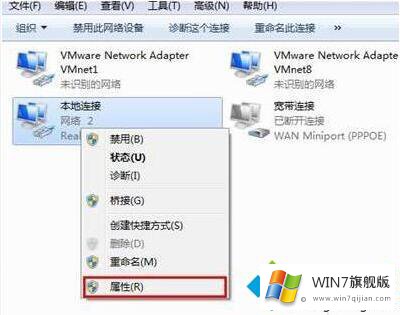
4.之后便可以找到列表中的IPv6协议选项了,直接将该项的勾选去掉,然后点击确定保存设置即可。如图所示:
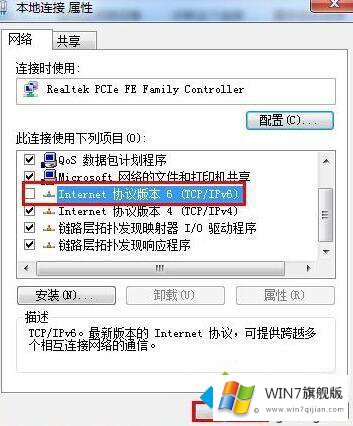
以上就是win7禁用ipv6协议的具体步骤啦,有需要关闭的用户可以按照上面的步骤来操作哦。
上述内容就是win7如何禁用ipv6协议的具体解决步骤,这样就可以解决好了,对这个感兴趣的网友,可以用上面的方法试一试,希望对大家有所帮助。